どうも、もももです!
自宅で無線LANルーターを買い替えたことにより、今まで使用していたルーターが不要になりました。
せっかくなので、そのルーターを使用してPLCへの接続を無線で行えるようにしようと思います。
使用機器
無線LANルーター(BUFFALO:WHR-1166DHP3)

「ROUTER」モードで使用します。
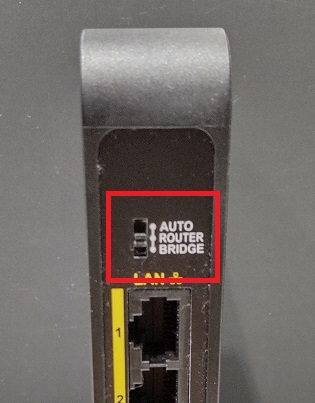
構成イメージ
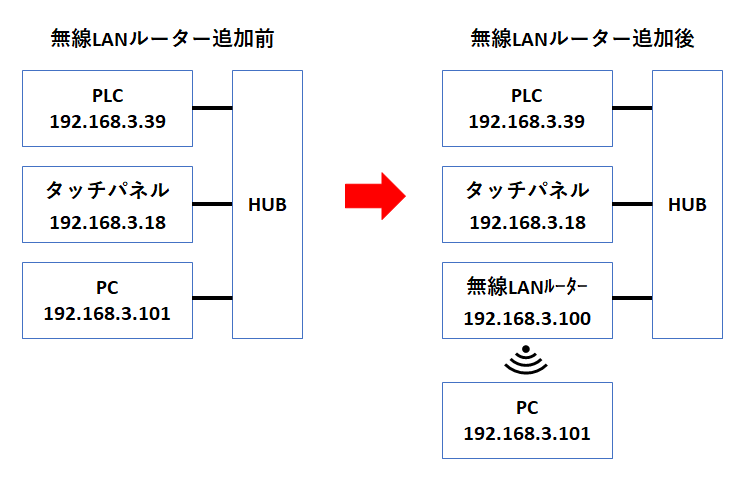
無線LANルーターの設定変更
無線LANルーターに電源を入れ、PCを無線接続します。
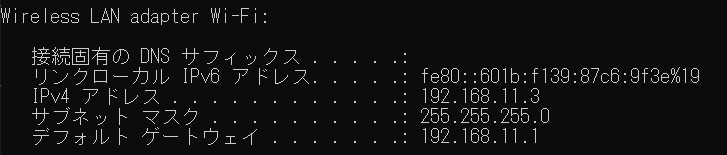
無線接続後のipconfigの結果です。
無線LANルーターのIPアドレスは「192.168.11.1」、無線LANルーターに割り振られたPCのIPアドレスは「192.168.11.3」であることが確認できます。
WEBブラウザのアドレスバーに「192.168.11.1」を入力して無線LANルーターの設定を変更していきます。
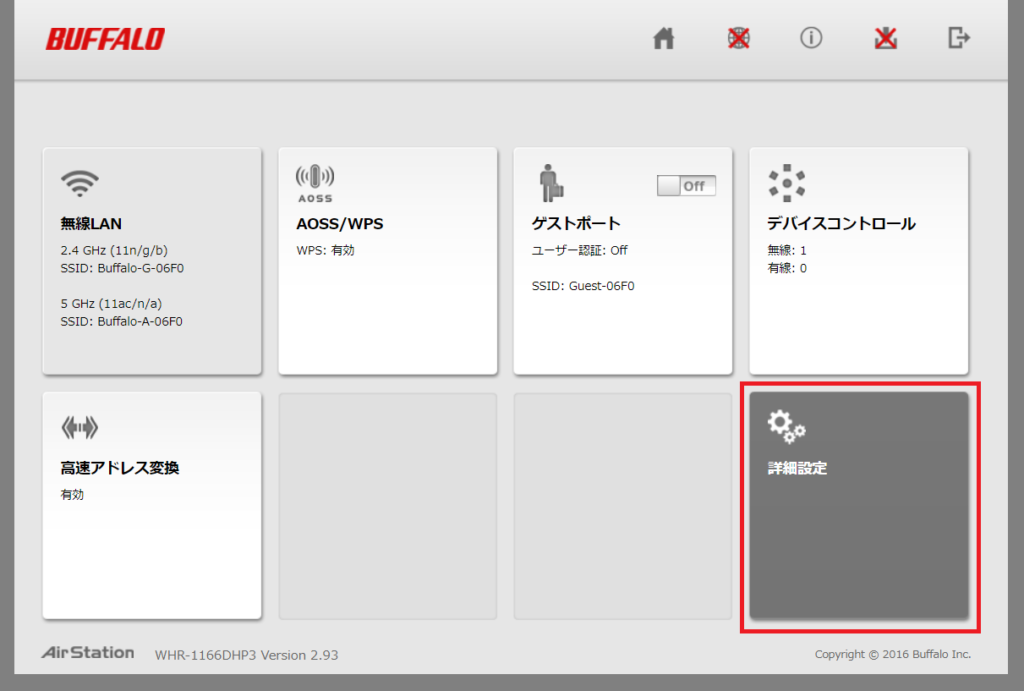
詳細設定をクリック
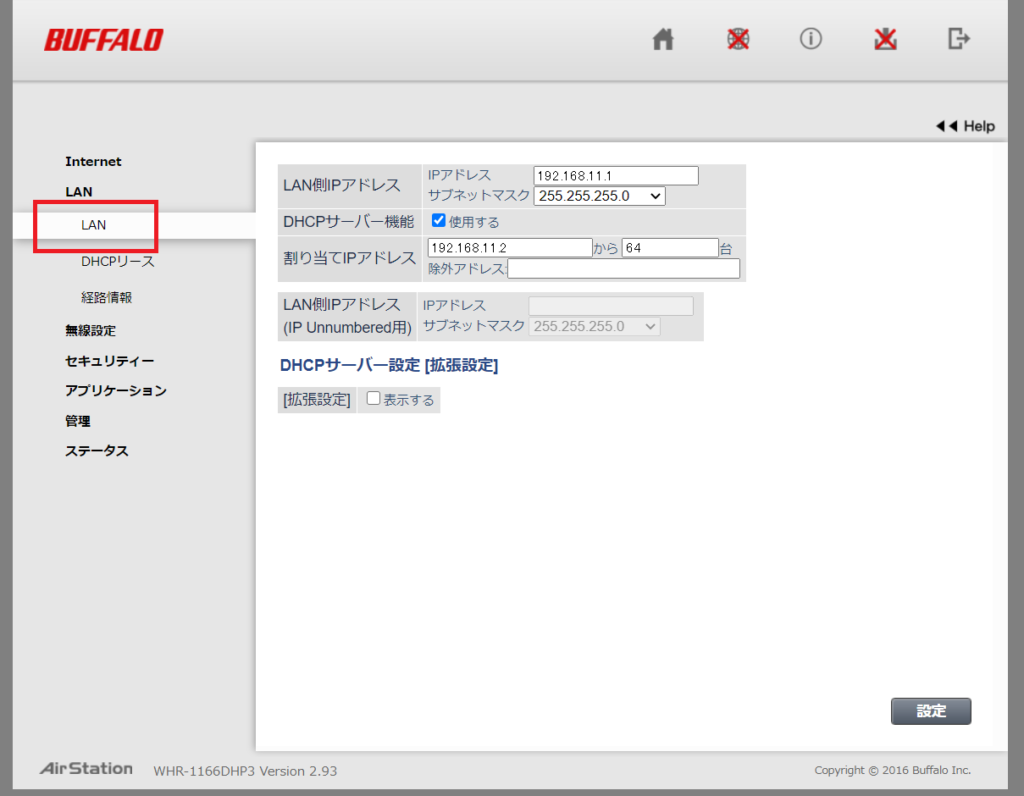
画面左の一覧から「LAN」をクリックします。
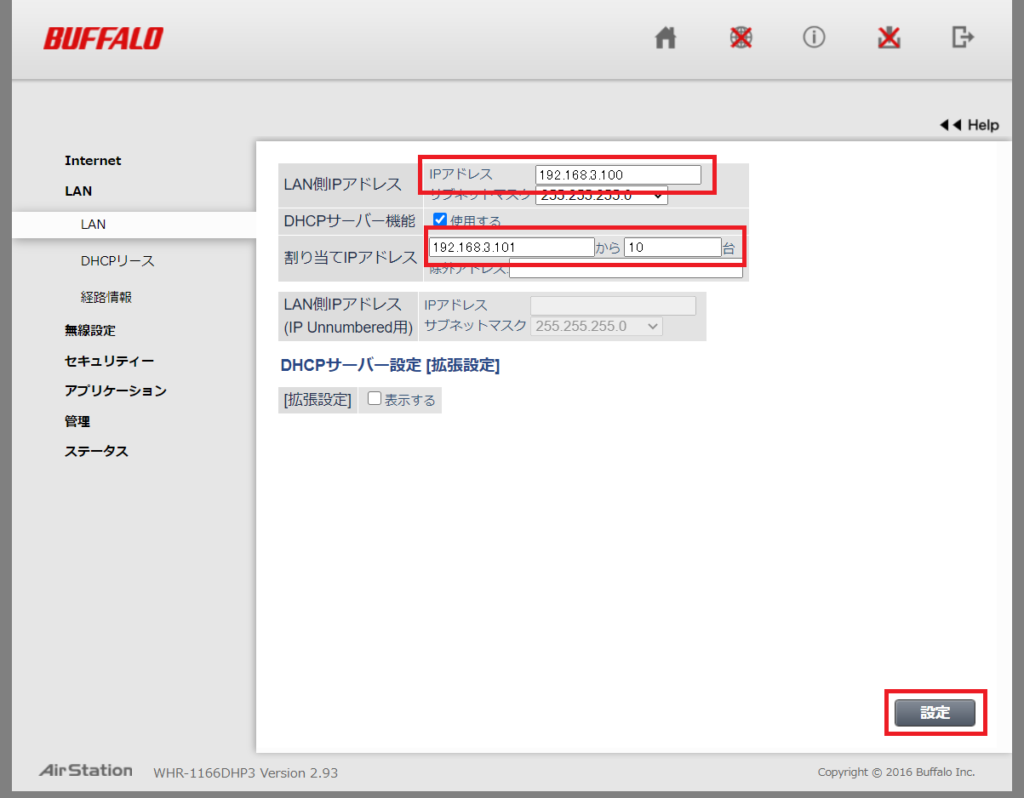
LAN側IPアドレス(無線LANルーターのIPアドレス)を「192.168.3.100」に、割り当てIPアドレス(無線LANルーターが割り振るIPアドレス)を「192.168.3.101」から「10個」に変更し、「設定」をクリックします。
※上記の設定では接続10台まで無線LANルーターがIPアドレス(101~110)を割り当ててくれます。
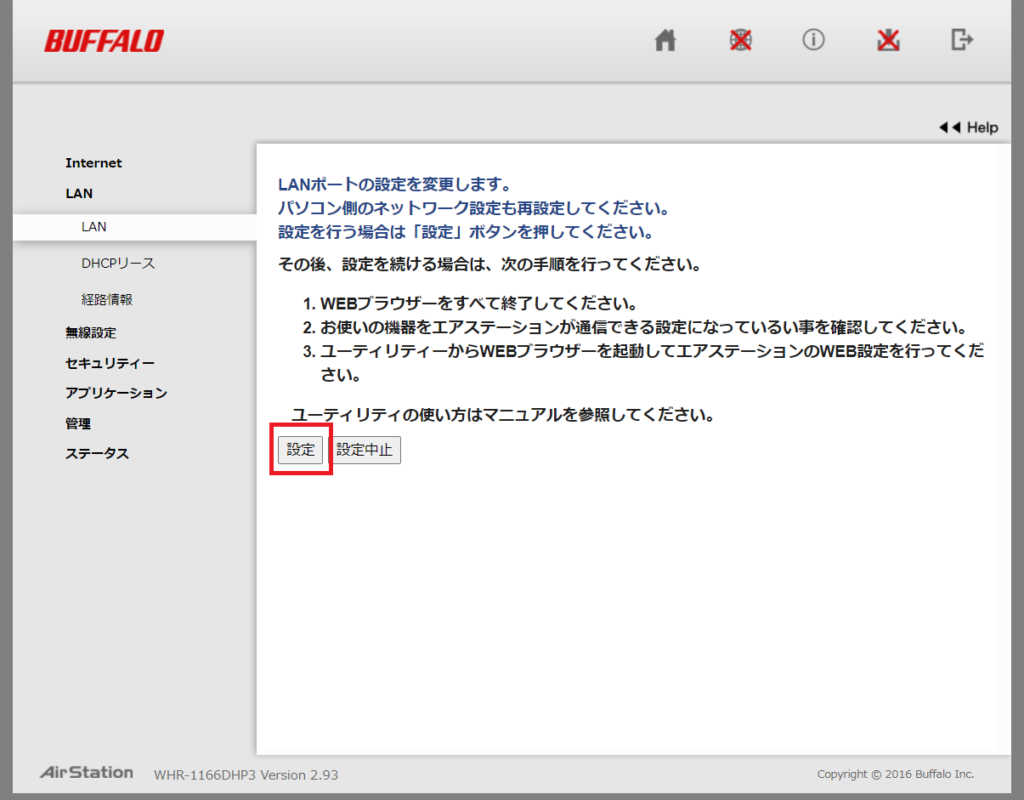
設定変更の確認画面が表示されるので「設定」をクリック
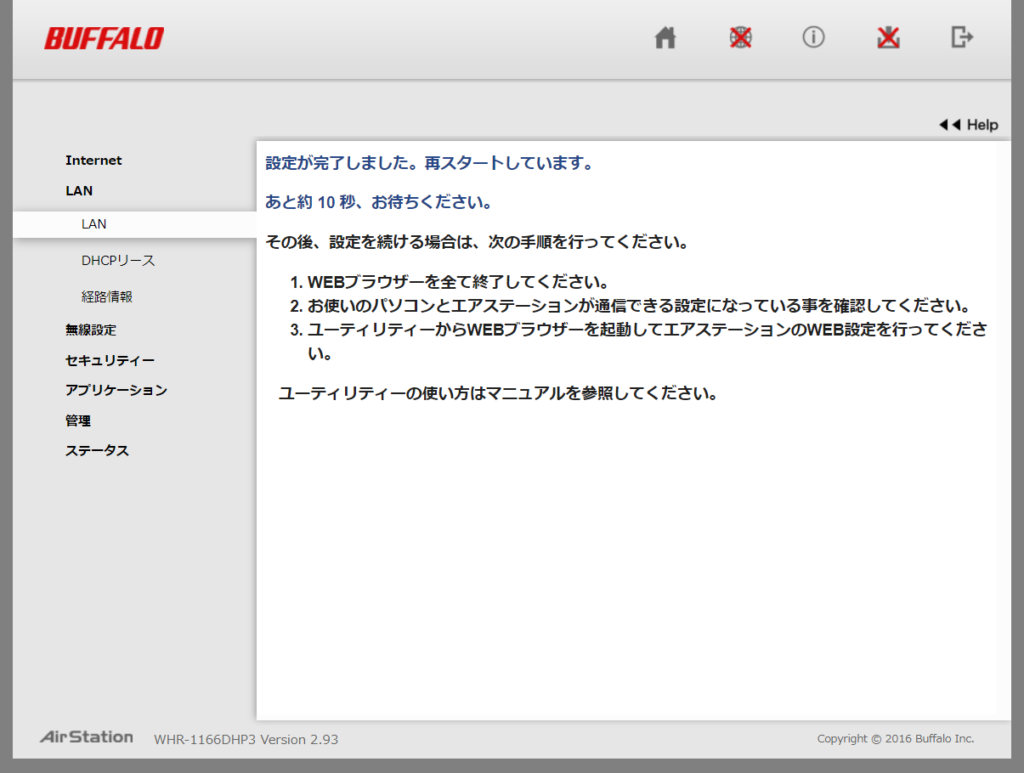
無線LANルーターの設定変更が完了しました。
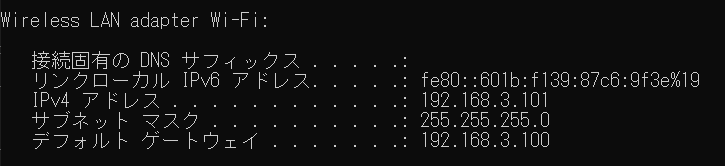
再度ipconfigを行うと変更の反映が確認できます。
無線LANルーターの配線
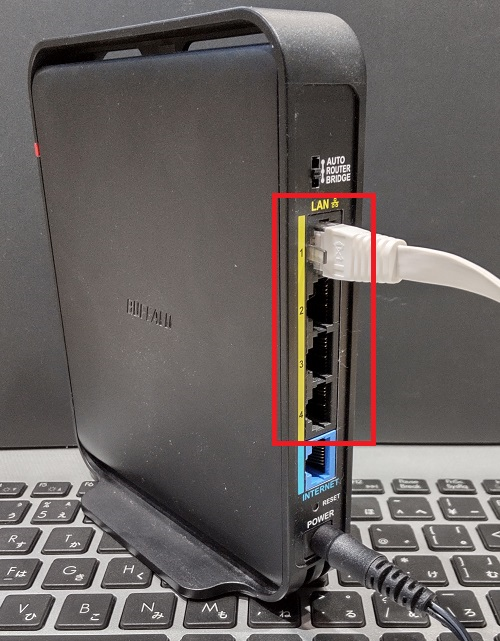
HUBと無線LANルーターを接続します。
無線LANルーター側はLANポート(1~4番)にLANケーブルを接続してください。
まとめ
自宅で余っていた家庭用の無線LANルーターを用いてPLCへ無線で接続する環境を構築しました。
今回はBUFFALO製の無線LANルーターを使用しましたが、他メーカーでもほぼ同じ手順で設定変更可能かと思います。
大きい装置のデバッグを行う際など有線でPLCに接続しているとどうしても見えない場所があり不便なことがありますが、無線で接続することによってPCの場所が制限されないので作業効率がUPするのでおすすめです。
また、無線LAN環境を構築することで下記のようなこともできます。
おまけ
今回はデフォルトのままで使用しましたが、SSIDやパスワードを分かりやすいものに変更すると、更に使い勝手が良くなると思われます。
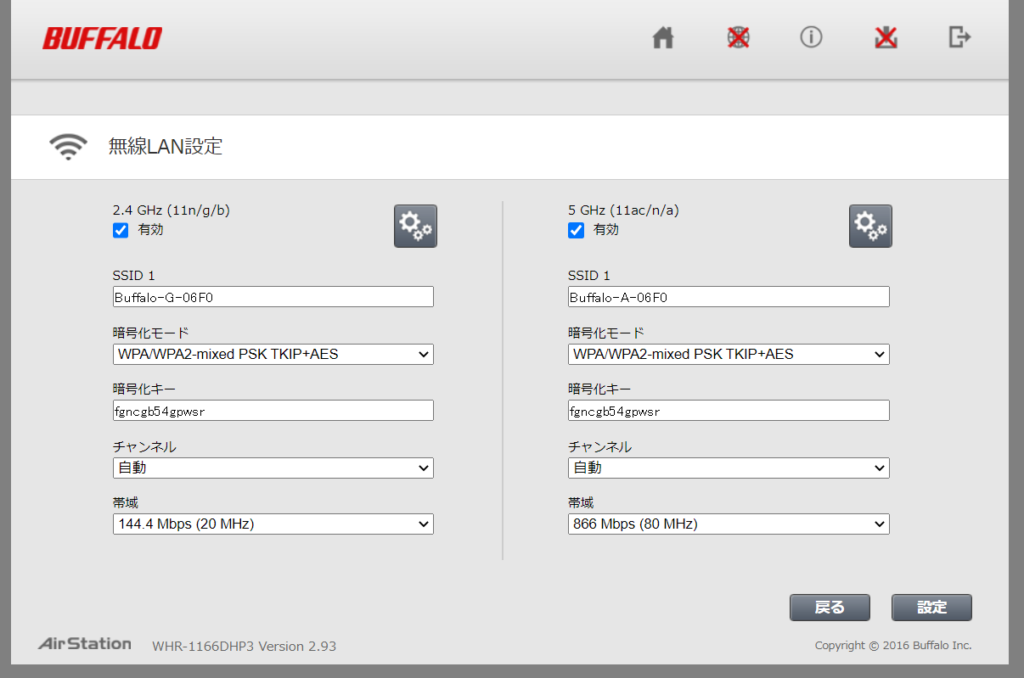

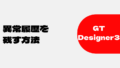

コメント